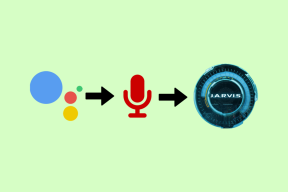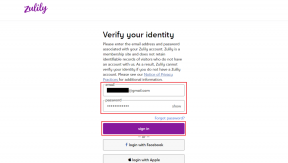Menghancurkan Misteri: Mengungkap Tempat Sampah di Android
Bermacam Macam / / April 06, 2023
Kami sering menemukan diri kami berjuang untuk ruang penyimpanan di ponsel kita setelah periode tertentu. Dan terkadang bahkan menghapus data tidak berhasil. Ingin tahu mengapa demikian? Nah, itu karena meskipun Anda telah menghapus file, file tersebut masih disimpan di folder tempat sampah di Android. Tapi di mana sampah di Android? Baca terus untuk mencari tahu.

Untuk sebagian besar perangkat, menghapus sesuatu tidak berarti bahwa itu telah dihapus secara permanen dari memori perangkat Anda. Mereka biasanya disimpan di folder sampah selama jangka waktu tertentu jika Anda berubah pikiran. Tetapi bagaimana jika Anda ingin menghapusnya secara permanen? Bagaimana Anda menemukan sampah di Android? Baca terus.
Catatan: Kecuali dihapus secara manual, folder sampah Android biasanya menyimpan item yang dihapus selama 30 hari sejak tanggal pertama kali dihapus dan dapat dipulihkan jika diperlukan.
1. Temukan Sampah di Android Menggunakan Galeri Ponsel
Meskipun foto adalah cara yang baik untuk menghargai kenangan Anda, terkadang kita cenderung berlebihan dengan berapa banyak yang kita ambil. Dan saat itulah tombol hapus berguna. Namun, foto yang dihapus ini mungkin masih tersedia di folder sampah.
Jadi, mari kita lihat bagaimana Anda dapat menemukan folder sampah di galeri foto perangkat Anda.
Catatan: Kami menggunakan galeri ponsel perangkat Samsung Galaxy untuk tujuan demonstrasi. Proses menemukan sampah di galeri ponsel perangkat Anda mungkin sedikit berbeda.
Langkah 1: Buka galeri ponsel perangkat Anda.
Langkah 2: Sekarang, ketuk ikon hamburger dan buka opsi menu.
Langkah 3: Di sini, ketuk Recycle bin.
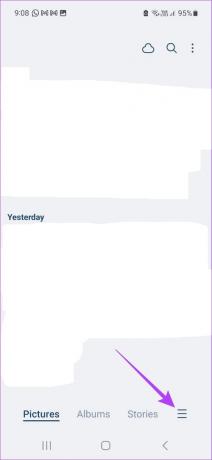

Langkah 4: Kemudian, pilih semua item yang ingin Anda hapus.
Langkah 5: Ketuk Hapus semua.
Langkah 6: Di sini, ketuk Hapus.


Ini akan langsung mengosongkan sampah di Android.
2. Cari Aplikasi Pengelola File untuk Sampah di Android
Aplikasi pengelola file membantu Anda mengakses semua file dan folder Anda. Itu juga menampung folder Unduhan yang secara otomatis menyimpan semua unduhan Anda. Namun, itu bisa membuat frustasi ketika Anda menghapus file tetapi masih muncul di perangkat Anda. Untuk menghentikannya, mari kita lihat cara menemukan dan mengosongkan sampah di aplikasi pengelola file Android.
Catatan: Beberapa aplikasi pengelola file mungkin tidak memiliki folder tempat sampah.
Langkah 1: Buka aplikasi pengelola file di perangkat Anda.
Langkah 2: Di sini, ketuk ikon hamburger untuk mendapatkan semua opsi menu.
Sekarang, jika perangkat Anda memiliki folder tempat sampah, itu akan terlihat di sini.


Langkah 3: Atau, ketuk folder Unduhan.
Langkah 4: Kemudian, periksa apakah folder tempat sampah terlihat.


Setelah Anda menemukan folder tempat sampah, Anda kemudian dapat memilih dan menghapus semua item yang ada di dalamnya.
Di Perangkat Samsung
Jika Anda menggunakan perangkat Samsung, proses untuk menemukan dan mengosongkan folder sampah mungkin sedikit berbeda. Ikuti langkah-langkah di bawah ini untuk melakukannya.
Langkah 1: Buka folder File Saya.
Langkah 2: Di sini, gulir ke bawah dan ketuk Recycle bin.
Langkah 3: Ketuk ikon tiga titik.

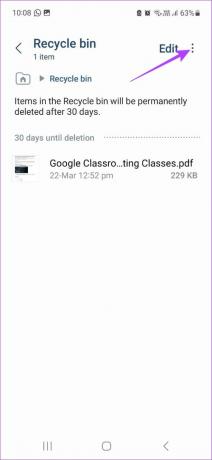
Langkah 4: Lalu, ketuk Kosong.
Langkah 5: Ketuk Hapus.

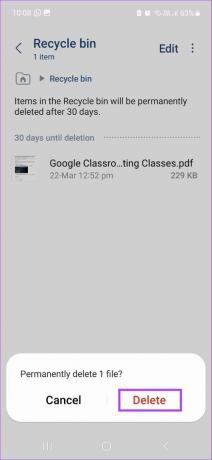
Ini akan langsung mengosongkan folder sampah.
3. Cari Sampah di Android Menggunakan Aplikasi Penyimpanan Berbasis Cloud
Penyimpanan berbasis cloud paling populer seperti Google Drive dan OneDrive juga memiliki folder sampah. Ini berarti bahwa setelah file dihapus, file tersebut disimpan di folder ini untuk jangka waktu tertentu. Meskipun ini adalah cara yang baik untuk memastikan tidak ada file penting yang terhapus secara tidak sengaja, ini mungkin juga menghabiskan ruang yang tidak perlu di drive Anda.
Ikuti langkah-langkah di bawah ini untuk menemukan dan kosongkan folder sampah di Google Drive dan OneDrive.
Di Google Drive
Langkah 1: Buka Google Drive.
Buka Google Drive
Langkah 2: Ketuk ikon hamburger.
Langkah 3: Lalu, ketuk Bin. Ini akan menampilkan semua file yang saat ini tersedia di folder tempat sampah.


Langkah 4: Kemudian, tekan lama semua item yang ingin Anda hapus untuk memilihnya.
Langkah 5: Ketuk ikon tiga titik di pojok kanan atas.


Langkah 6: Ketuk Hapus selamanya.
Langkah 7: Pilih Hapus selamanya lagi untuk mengonfirmasi.


Di OneDrive
Langkah 1: Buka aplikasi OneDrive.
Buka Microsoft OneDrive
Langkah 2: Kemudian, ketuk ikon profil di pojok kanan bawah.
Langkah 3: Di sini, ketuk Recycle bin.


Sekarang semua file yang saat ini ada di tempat sampah akan terlihat. Jika Anda ingin menghapus folder ini, cukup pilih semua file dan ketuk Hapus semua.
4. Temukan Folder Sampah Android di Foto Google
Perangkat Android tertentu mungkin tidak memiliki aplikasi galeri foto asli yang tersedia dan hanya tersedia dengan Google Foto. Jadi, mari kita lihat cara mencari dan menghapus sampah di aplikasi Foto Google.
Langkah 1: Buka aplikasi Google Foto.
Buka Google Foto
Langkah 2: Lalu, ketuk Perpustakaan di sudut kanan bawah.
Langkah 3: Di sini, ketuk Bin. Ini akan membuka folder tempat sampah.

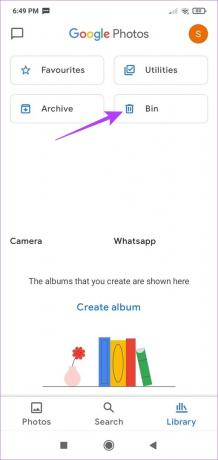
Langkah 4: Jika Anda ingin menghapus sampah, tekan lama dan pilih item yang akan dihapus.
Langkah 5: Lalu, ketuk Hapus.
Langkah 6: Ketuk Hapus secara permanen.
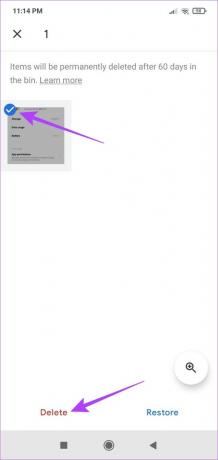

Ini akan menghapus semua item dari folder sampah Foto Google. Lihat artikel ini jika Anda Sampah Foto Google masih ditampilkan penuh.
Tip: Jika Anda menghapus aplikasi di Android, datanya akan tetap tersimpan di Android. Oleh karena itu, Anda mungkin juga ingin hapus cache dan data aplikasi di Android.
FAQ untuk Menemukan Folder Sampah Android
Ya, Anda dapat menemukan dan menghapus sampah di Android menggunakan aplikasi pihak ketiga seperti Pembersih CC.
Ya, Anda dapat memulihkan file yang dihapus dari folder sampah di Android. Setelah memilih file, alih-alih mengetuk hapus, ketuk pulihkan. Ini akan mengembalikan file ke folder aslinya.
Aplikasi perpesanan asli tertentu, seperti aplikasi Pesan Samsung, memiliki folder sampah yang tersedia jika pengguna ingin mengambil teks yang dihapus sebelumnya. Mengetuk ikon menu atau ikon profil akan menampilkan folder tempat sampah jika tersedia.
Bersihkan Sampah Itu
Meskipun folder tempat sampah Android adalah alat penting untuk memastikan Anda dapat memulihkan item yang terhapus secara keliru, item tersebut dapat menghabiskan ruang yang tidak perlu di perangkat Anda. Jadi kami harap artikel ini membantu Anda menemukan dan mengosongkan sampah di Android. Jika Anda masih mengalami masalah dengan ruang di perangkat Anda, Anda dapat menggunakan pihak ketiga aplikasi untuk menemukan file besar di Android dan hapus sesuai dengan itu.
Terakhir diperbarui pada 30 Maret 2023
Artikel di atas mungkin berisi tautan afiliasi yang membantu mendukung Teknologi Pemandu. Namun, itu tidak mempengaruhi integritas editorial kami. Konten tetap berisi dan otentik.